HP EliteBook 840 G3 Benutzerhandbuch
Seite 49
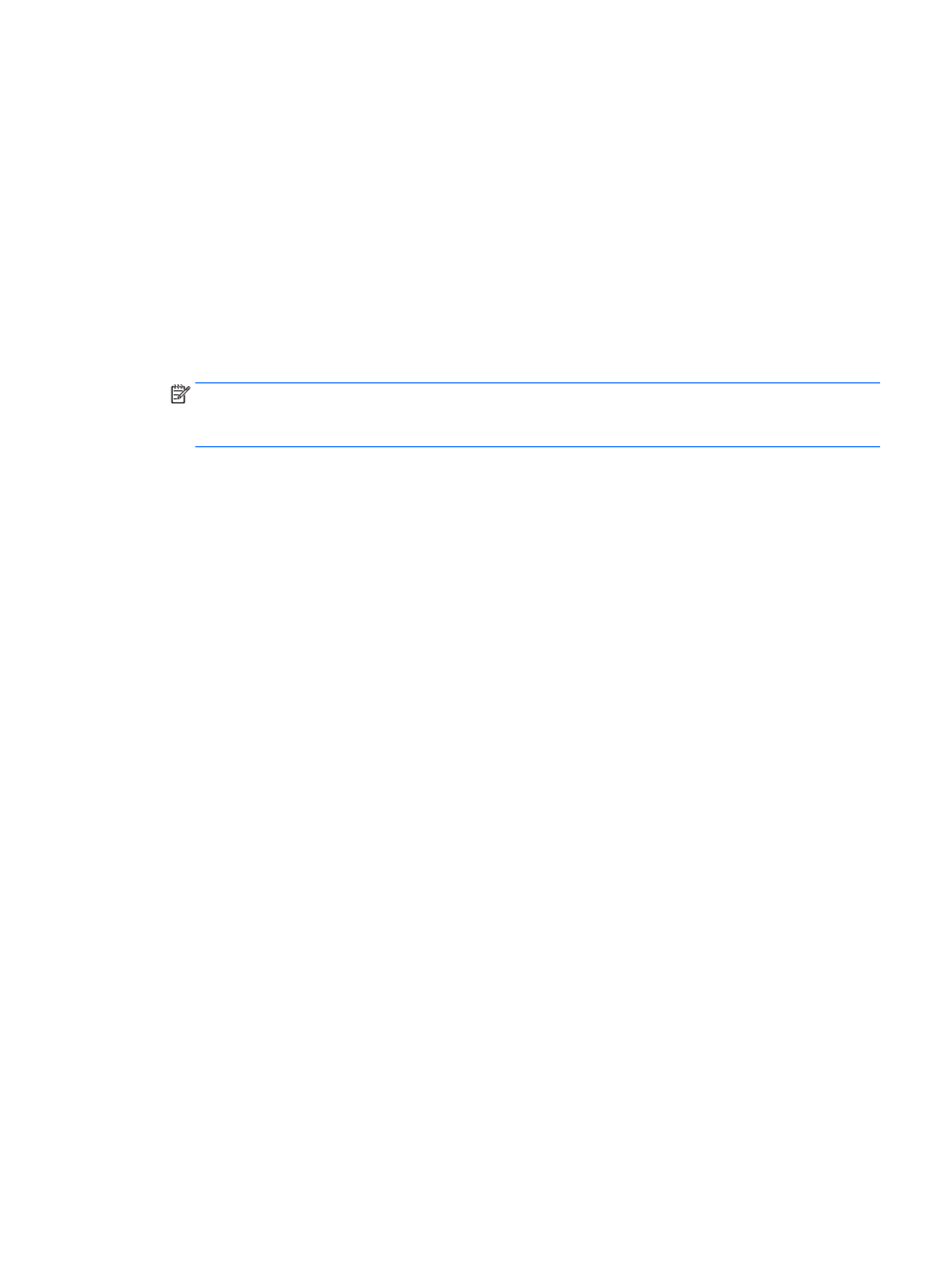
●
Zwei mit dem Computer verbundene 1920 x 1200 DP-Monitore und einen 1920 x 1200 VGA-Monitor, der
an eine optionale Dockingstation angeschlossen ist
●
Einen mit dem Computer verbundenen 2560 x 1600 DP-Monitor und einen 1920 x 1200 VGA-Monitor,
der an eine optionale Dockingstation angeschlossen ist
So konfigurieren Sie mehrere Anzeigegeräte:
1.
Schließen Sie Ihre externen Anzeigegeräten an die VGA-Anschlüsse oder DisplayPorts (DP) auf der Basis
des Computers oder der Dockingstation an.
2.
Wenn Windows einen an den DP-Hub angeschlossenen Monitor erkennt, wird das Dialogfeld
DisplayPort-Topologie-Benachrichtigung angezeigt. Klicken Sie auf die entsprechenden Optionen, um
Ihre Displays zu konfigurieren. Sie haben bei mehreren Displays u.a. die Wahl zwischen der Option
Duplizieren, die Ihren Computerbildschirm auf allen aktivierten Anzeigegeräten spiegelt, und der Option
Erweitern, die das Bild auf alle aktivierten Anzeigegeräte erweitert.
HINWEIS:
Wenn Sie dieses Dialogfeld nicht sehen, stellen Sie sicher, dass jedes externe Anzeigegerät
mit dem richtigen Anschluss am Hub verbunden ist. Für weitere Informationen drücken Sie
fn
+
f4
und
folgen Sie den Anleitungen auf dem Bildschirm.
Erkennen und Verbinden von Miracast-kompatiblen Wireless-Displays (nur
bestimmte AMD-Modelle)
Um Miracast-kompatible Wireless-Displays zu erkennen und eine Verbindung herzustellen, ohne Ihre
aktuellen Apps zu schließen, führen Sie die folgenden Schritte aus.
So öffnen Sie Miracast:
▲
Zeigen Sie zur oberen oder unteren rechten Ecke des Startbildschirms, um die Charms anzuzeigen,
klicken Sie auf Geräte, dann auf Projektion und folgen Sie anschließend den Anleitungen auf dem
Bildschirm.
– oder –
Klicken Sie auf dem Startbildschirm auf das Symbol HP schnellen Zugriff auf Miracast und folgen Sie
dann den Anleitungen auf dem Bildschirm.
Erkennen und Verbinden von Miracast-kompatiblen Wireless-Displays (nur
bestimmte Intel-Modelle)
Verwendet Intel WiDi um einzelne Dateien wie Fotos, Musik oder Videos kabellos zu projizieren oder Ihren
gesamten Bildschirm auf ein TV-Gerät oder ein sekundäres Anzeigegerät zu duplizieren.
Mit Intel WiDi, einer erstklassigen Miracast-Lösung, können Sie Ihr sekundäres Anzeigegerät einfach und
problemlos koppeln; es sorgt für Vollbild-Duplikation und verbessert die Geschwindigkeit, Qualität und
Skalierung. Intel WiDi Media Share ermöglicht einfaches Multitasking und stellt Tools zum Auswählen von und
Blättern in einzelnen Mediendateien auf dem sekundären Anzeigegerät.
Um Intel WiDi Media Share über den Startbildschirm zu öffnen, geben Sie Intel WiDi Media Share ein
und klicken auf Eingabe. Wenn die App geöffnet wird, klicken Sie auf Zum Projizieren hier drücken, um ein
mit Ihrem Computer zu koppelndes Fernsehgerät bzw. ein sekundäres Anzeigegerät auszuwählen. Folgen Sie
den Anleitungen auf dem Bildschirm, um auf die zu projizierenden Mediendateien zuzugreifen bzw. um den
gesamten Bildschirm zu projizieren.
Video
39